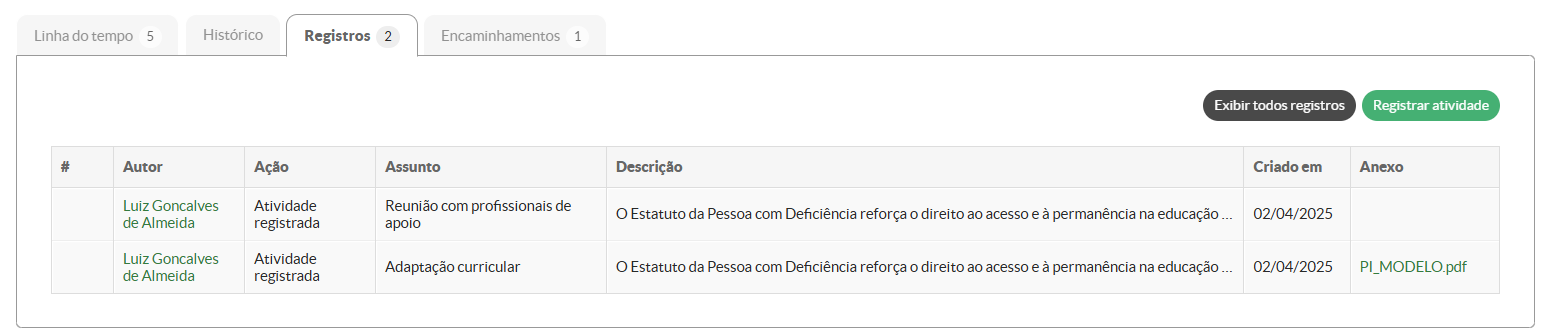Acompanhamentos
Quem pode visualisar e finalizar os acompanhamentos das solicitações? - Coordenador Sistêmico, Auditor NAPNE, no costexto de todo IFSP e Coordenador NAPNE e Secretário NAPNE têm acesso restrito aos acompanhamentos dentro de seu próprio campus
Visualizar Solicitações no NAPNE
Os perfis autorizados podem realizar ações como visualizar e finalizar o acompanhamento, além de consultar os dados relacionados ao acompanhamento.
Passos para visualizar solicitações no NAPNE:
- Acesse o SUAP com sua conta do IFSP.
- No menu lateral, navegue até ENSINO → NAPNE → Acompanhamentos.
- Na tela de Acompanhamentos, você poderá visualizar todos os acompanhamentos cadastrados no NAPNE. Utilize os filtros disponíveis para refinar os resultados, buscando por:
-
-
-
Texto: Nome ou prontuário do aluno.
-
Organize os resultados nas abas: "Todos", "Em Acompanhamento" e "Finalizados".
-
-

Ao clicar na lupa de pesquisa, será possível acessar informações detalhadas, como nome do aluno, curso, turma, período, dados de contato (e-mail e telefone), situação do acompanhamento, além da data de criação e última atualização.
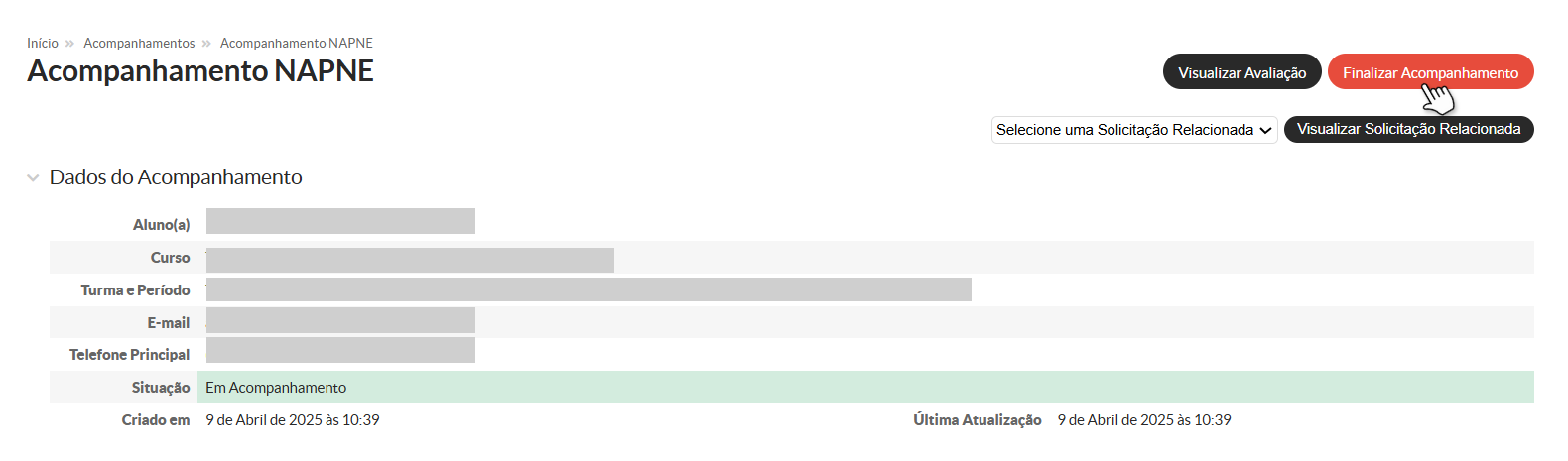
O sistema oferece diferentes formas de visualização e interação com os dados, sendo dividido em várias abas, cada uma com funções específicas.
Linha do Tempo
- Linha do Tempo: Exibe a sequência de ações relacionadas ao acompanhamento, incluindo horários e responsáveis pelas atividades, permitindo o acompanhamento completo de todo o ciclo de vida do processo.
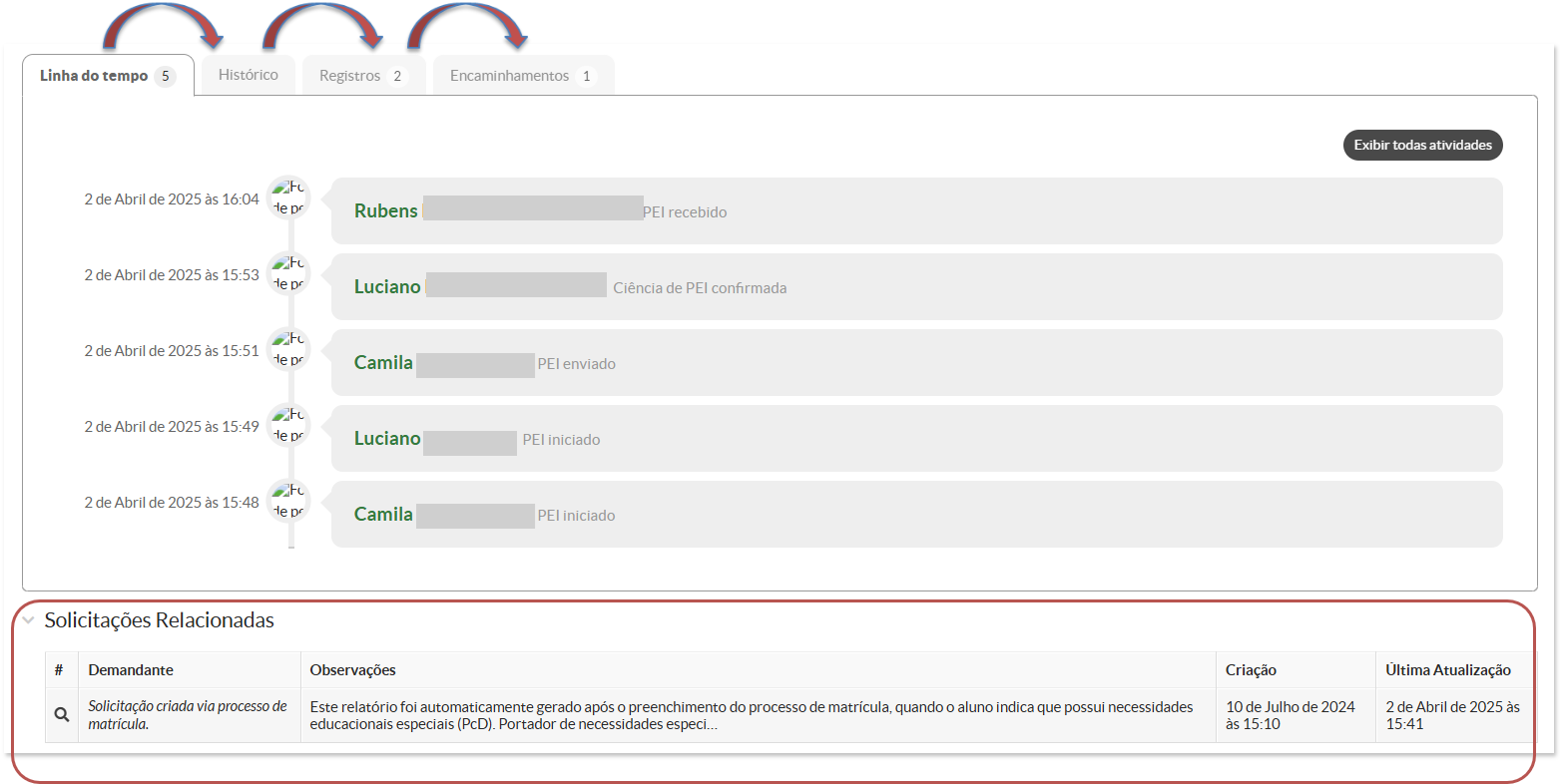
Histórico
- Histórico: Permite visualizar os registros das avaliações realizadas no acompanhamento. Além disso, oferece a possibilidade de expandir ou contrair os registros e
editarincluirou adicionarnovosdadosregistros conforme necessário.
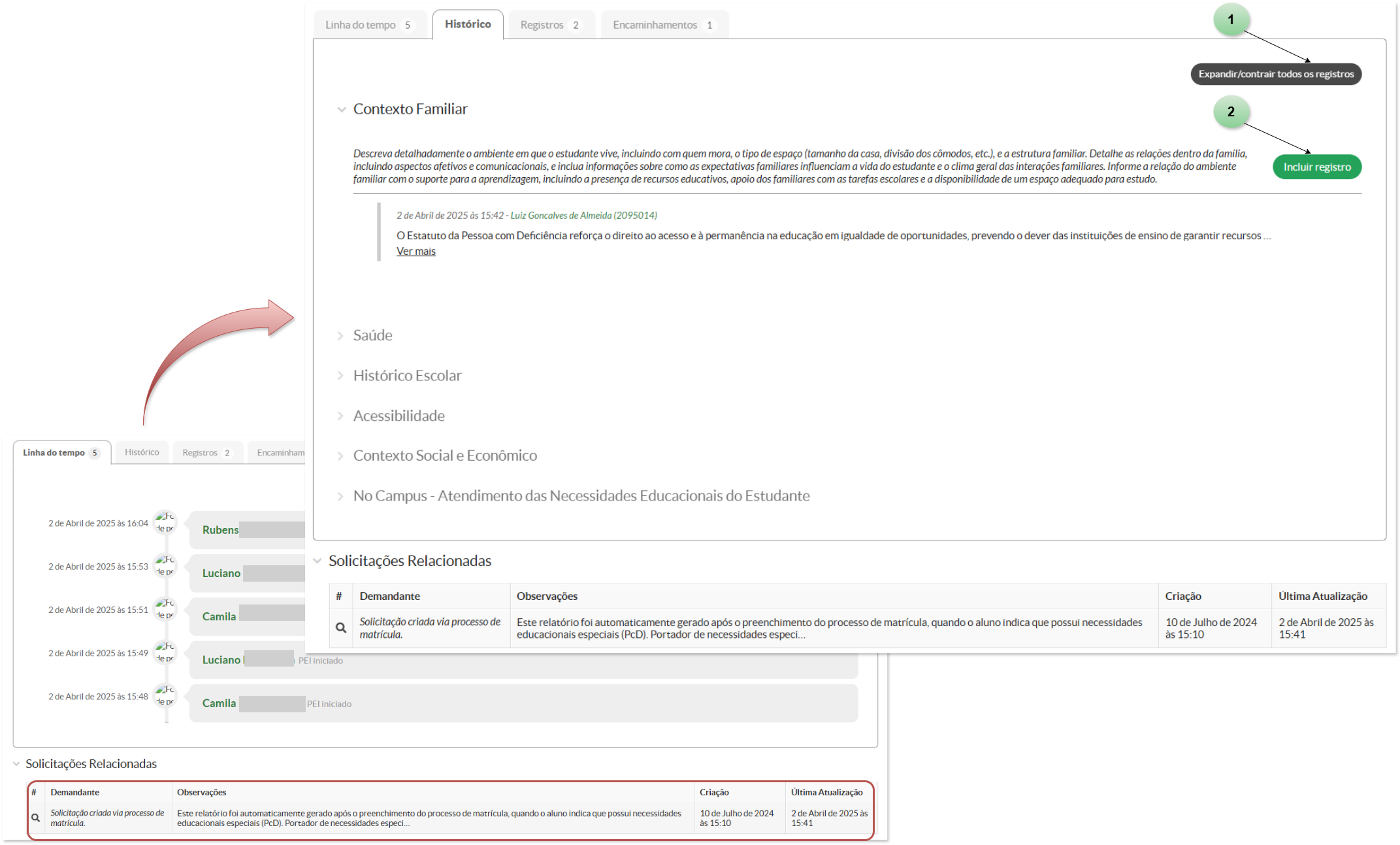
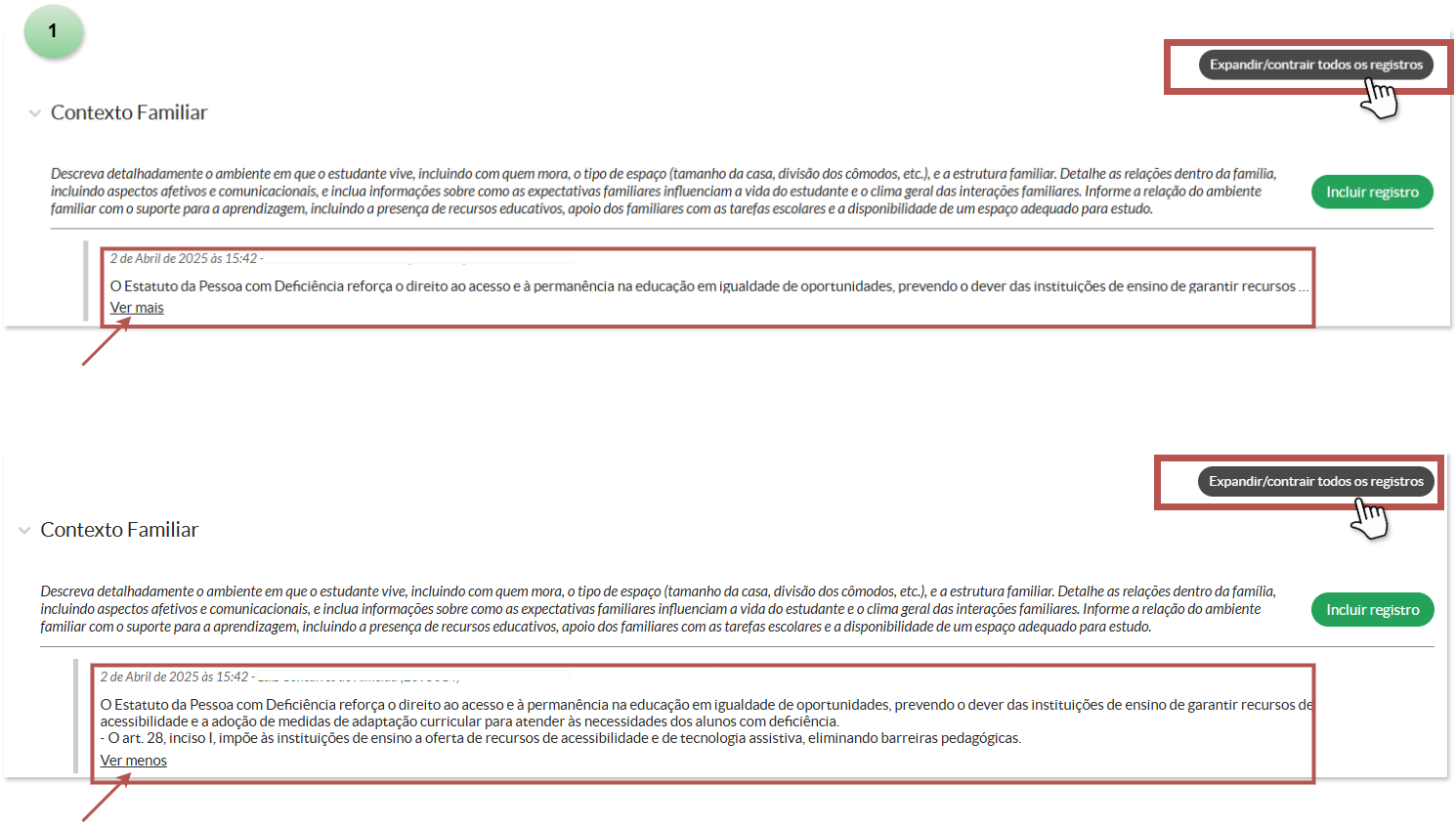
%3CmxGraphModel%3E%3Croot%3E%3CmxCell%20id%3D%220%22%2F%3E%3CmxCell%20id%3D%221%22%20parent%3D%220%22%2F%3E%3CmxCell%20id%3D%222%22%20value%3D%22%26lt%3Bfont%20style%3D%26quot%3Bfont-size%3A%2039px%3B%26quot%3B%26gt%3B%26lt%3Bb%20style%3D%26quot%3B%26quot%3B%26gt%3B1%26lt%3B%2Fb%26gt%3B%26lt%3B%2Ffont%26gt%3B%22%20style%3D%22ellipse%3BwhiteSpace%3Dwrap%3Bhtml%3D1%3BfillColor%3D%23d5e8d4%3BstrokeColor%3Dnone%3BgradientColor%3Dlight-dark(%238ad096%2C%20%23ededed)%3Bshadow%3D1%3B%22%20vertex%3D%221%22%20parent%3D%221%22%3E%3CmxGeometry%20y%3D%2250%22%20width%3D%22110%22%20height%3D%22105%22%20as%3D%22geometry%22%2F%3E%3C%2FmxCell%3E%3C%2Froot%3E%3C%2FmxGraphModel%3EEm Novo registro para 'Contexto Familiar' Descreva detalhadamente o ambiente em que o estudante vive, incluindo com quem mora, o tipo de espaço (tamanho da casa, divisão dos cômodos, etc.), e a estrutura familiar. Detalhe as relações dentro da família, incluindo aspectos afetivos e comunicacionais, e inclua informações sobre como as expectativas familiares influenciam a vida do estudante e o clima geral das interações familiares. Informe a relação do ambiente familiar com o suporte para a aprendizagem, incluindo a presença de recursos educativos, apoio dos familiares com as tarefas escolares e a disponibilidade de um espaço adequado para estudo.

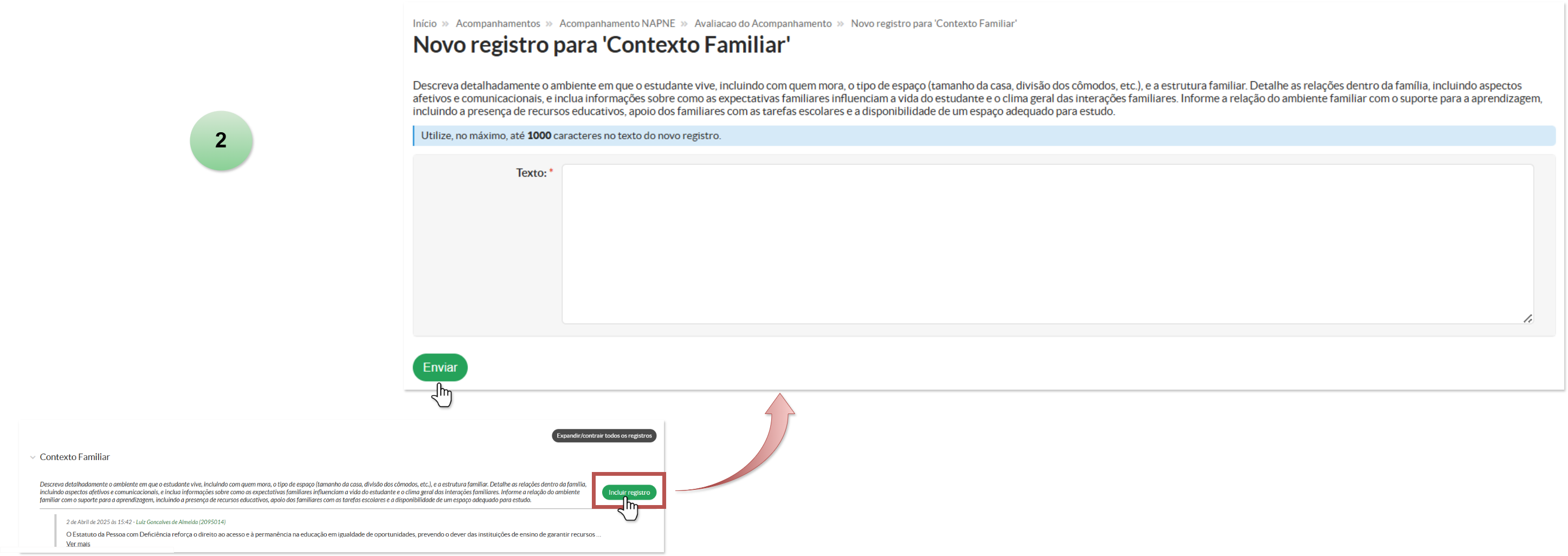
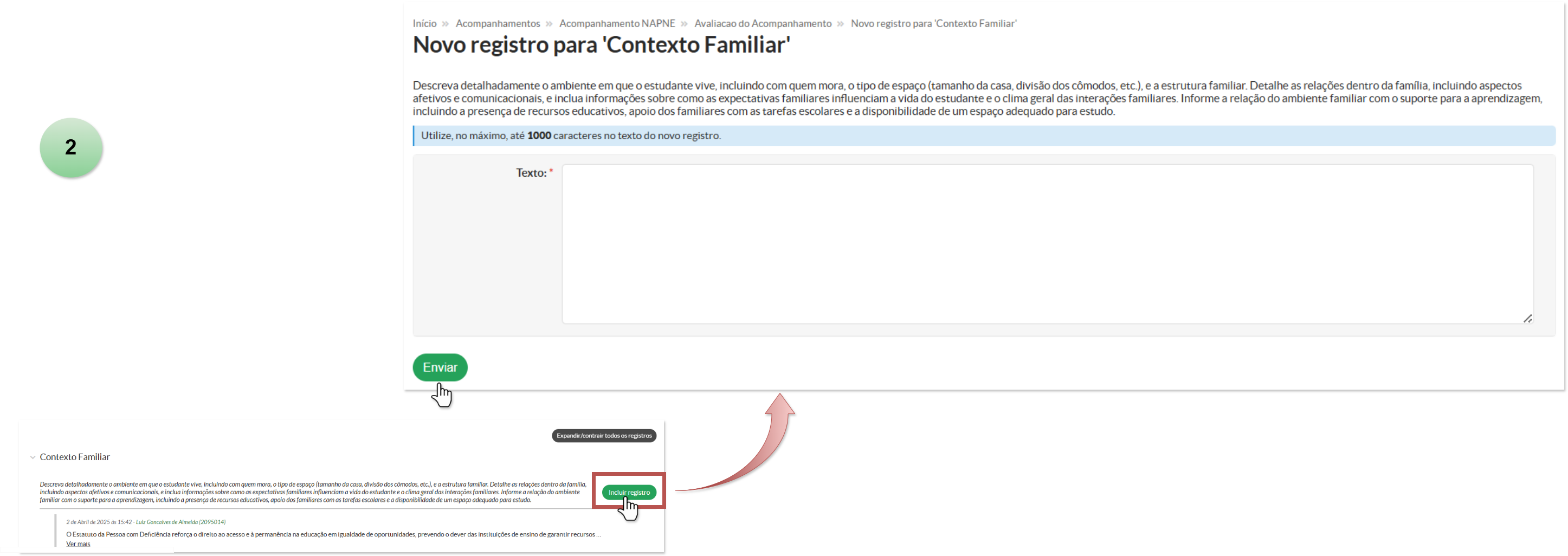
Registros
- Registros: Exibe os registros de atividades resumidos, possibilitando a adição de novos registros.
Encaminhamentos
- Encaminhamentos: permite visualizar e registrar encaminhamentos, com ou sem necessidade de elaboração do Plano Educacional Individualizado (PEI).